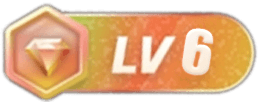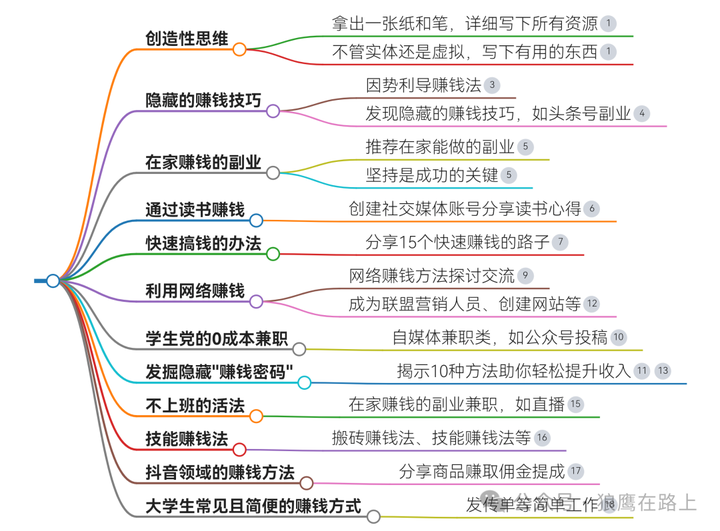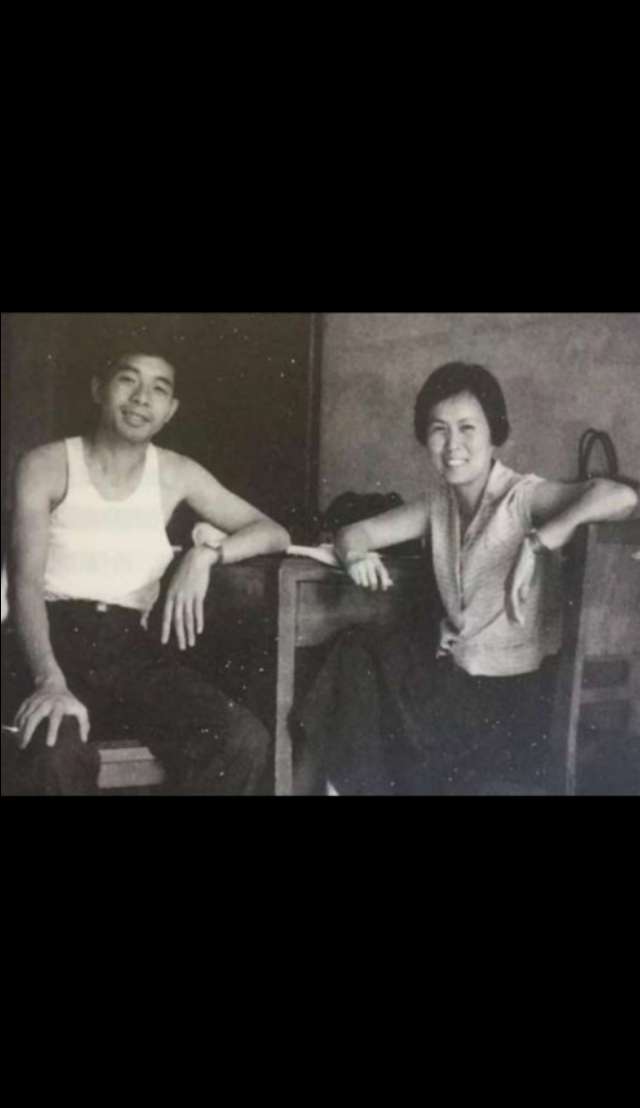你可以使用图像编辑软件来将电脑上的多张图片整合到一张图片中。以下是一个常见的方法,使用常见的图像编辑软件(如Adobe Photoshop)来完成此任务:
![图片[1]-如何把电脑上的几张图片整合到一张图片-博云求真](https://img1.baidu.com/it/u=3974859137,2158434632&fm=253&fmt=auto&app=138&f=JPEG?w=800&h=450)
- 打开图像编辑软件。如果你没有安装专业的图像编辑软件,也可以使用一些免费的图像编辑工具,如GIMP或Paint.NET。
- 创建一个新的空白画布。选择菜单中的 “文件”,然后选择 “新建”。在弹出的对话框中,设置你想要的画布尺寸和分辨率,并点击 “确定”。
- 将要整合的图片导入到新建的画布中。选择菜单中的 “文件”,然后选择 “打开”。在文件浏览器中,选择你要导入的第一张图片,然后点击 “打开”。
- 在图像编辑软件中,选择图片上的选择工具(通常是矩形选择工具或自由选择工具),用它选择第一张图片中你想要保留的区域。
- 复制所选区域。选择菜单中的 “编辑”,然后选择 “复制”。
- 切换到新建的画布,并粘贴所复制的区域。选择菜单中的 “编辑”,然后选择 “粘贴”。这样,第一张图片的所选区域将会被粘贴到新建的画布上。
- 重复步骤 3-6,将其他要整合的图片逐个导入到新建的画布,并将它们复制和粘贴到合适的位置。你可以调整每个图片的大小、位置和叠加次序,以达到你想要的效果。
- 当所有图片都被整合到新建的画布上后,你可以进行进一步的编辑和调整,如调整图层的透明度、添加文本等。
- 最后,保存整合后的图片。选择菜单中的 “文件”,然后选择 “保存” 或 “另存为”。选择一个目标文件夹和文件名,选择你想要保存的图片格式(如JPEG、PNG等),然后点击 “保存”。
完成以上步骤后,你将获得一张包含多个图片的整合图片。请注意,在整合图片时,要确保所使用的图片拥有合法的版权或获得了授权。
![图片[2]-如何把电脑上的几张图片整合到一张图片-博云求真](https://exp-picture.cdn.bcebos.com/a1780d1fceecd3d9d6773f70679959430401085b.jpg?x-bce-process=image/resize,m_lfit,w_500,limit_1)
© 版权声明
文章版权归作者所有,未经允许请勿转载。
THE END